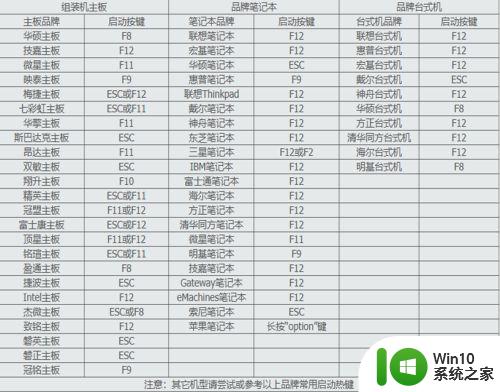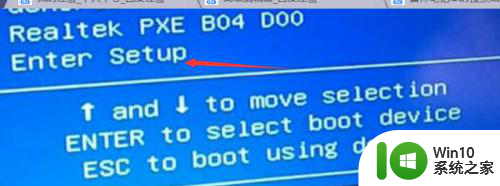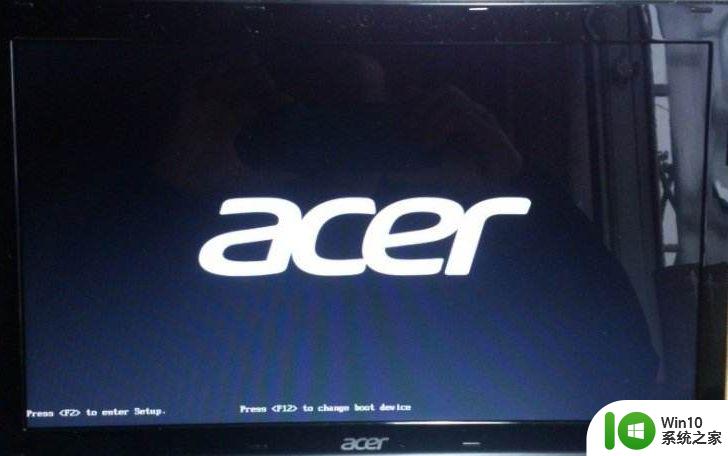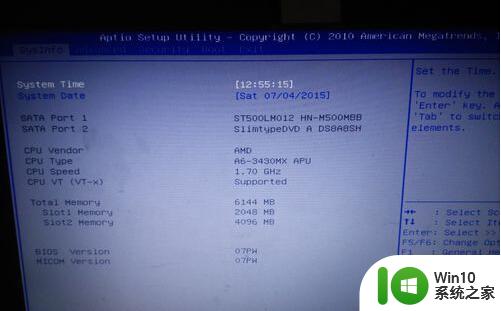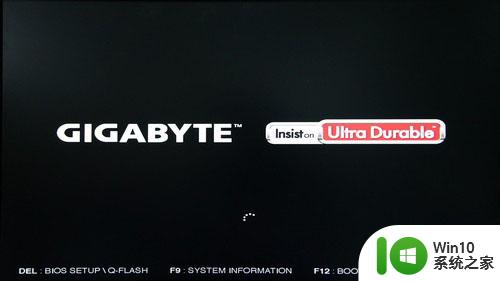笔记本电脑如何设置u盘启动 笔记本电脑u盘系统启动怎么启动
在使用笔记本电脑办公的过程中,如果出现系统故障无法正常开机时,大多用户都会选择通过u盘启动盘来进行系统重装,不过有些刚接触u盘安装系统的用户来说,可能还不了解u盘启动的方式,对此笔记本电脑如何设置u盘启动呢?这里小编就来告诉大家笔记本电脑设置u盘启动操作方法。
具体方法:
1、 首先开机按 F2 键进入 BIOS 界面, 注:UEFI BIOS 机型进 BIOS 首页后,请按 F7 键进入 Advanced 高级设置页面。如图下方提示:
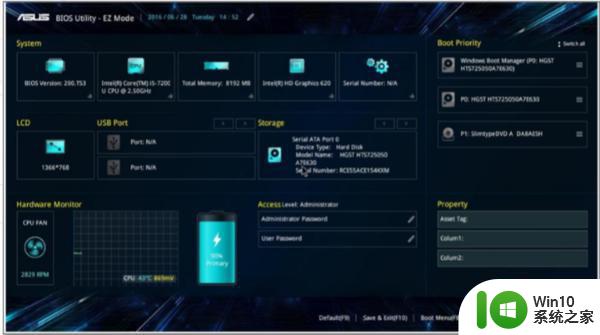
2、 通过方向键进入【Security】菜单,通过方向键选择【Secure Boot Control/menu】,将其设 定为 Disabled。
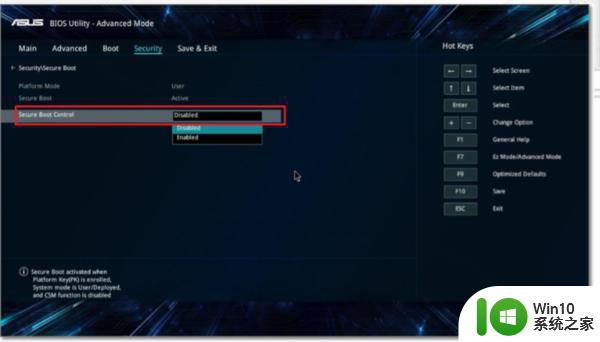
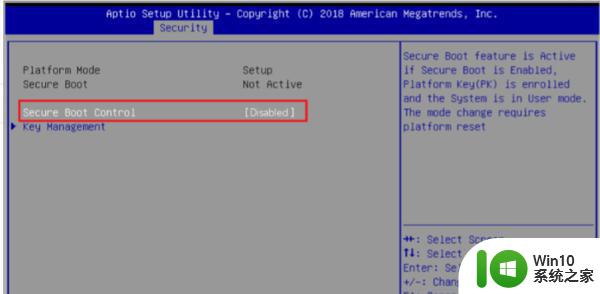
3、 通过方向键进入【Boot】菜单,并通过方向键选择【CSM Support】或 【Launch CSM】,将其设定为 Enabled。
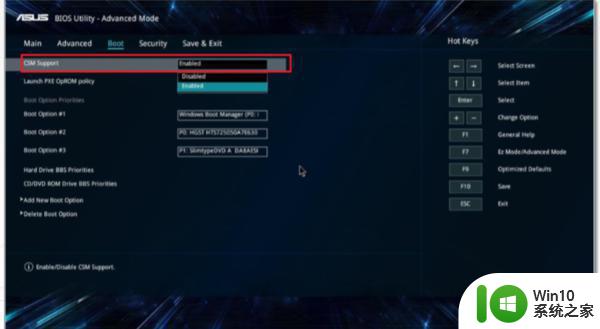
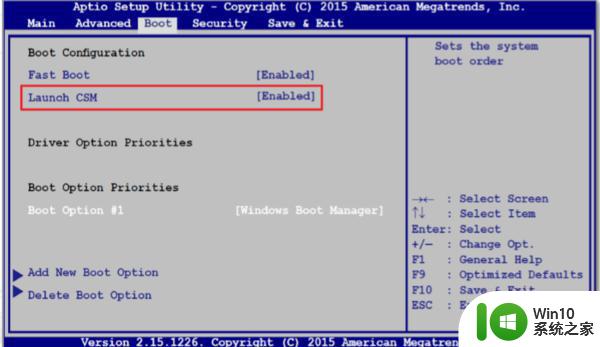
4、 以上两项设置完成后,请按 F10 保存退出。
5、 再次开机按【ESC】键,选择从 USB 设备启动。
上述就是小编带来的笔记本电脑设置u盘启动操作方法了,还有不清楚的用户就可以参考一下小编的步骤进行操作,希望能够对大家有所帮助。